Exportation au format mxf – Grass Valley EDIUS Pro v.6.5 Manuel d'utilisation
Page 490
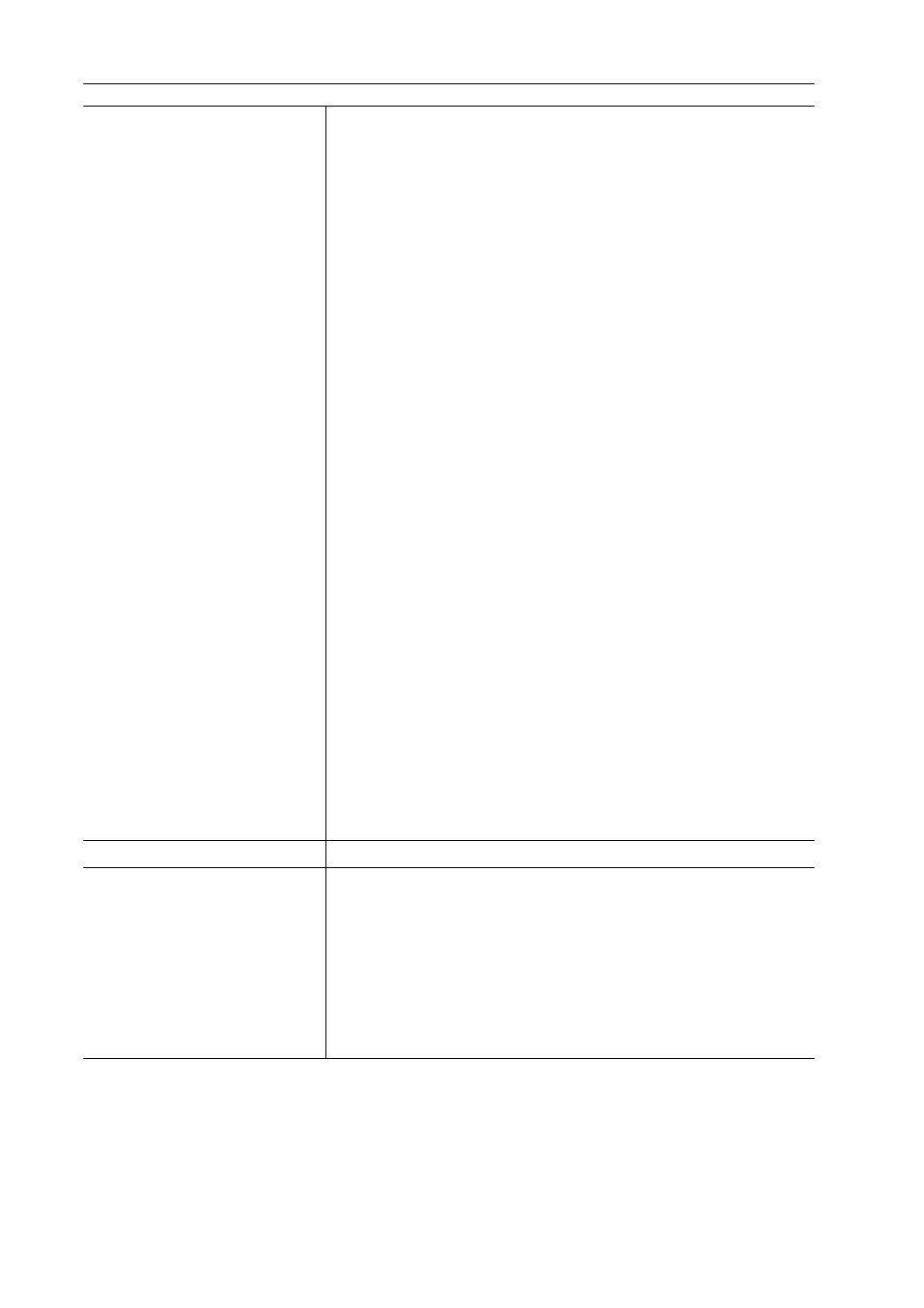
Exporter des contenus édités
468
EDIUS - Manuel de référence
3 Configurez l’exportation et cliquez sur [OK].
Exportation au format MXF
Vous pouvez exporter en MXF, un format de fichier vidéo utilisé dans l’industrie pour le transfert vers serveur, etc.
3
•
Pour exporter vers un serveur FTP, réglez la destination de connexion à l’avance dans les paramètres système.
[Paramètres de codage]
[Codage de segment]
Cochez cette option pour exporter un clip d’une source brute sans nouvel
encodage.
Augmente la vitesse de sortie.
[Débit binaire]
Sélectionnez un type de débit binaire.
[CBR] définit une vitesse de transfert fixe, allouant un nombre de bits fixe
pendant le processus d’encodage. Entrez un débit binaire moyen dans
[Moyen].
[VBR] définit une vitesse de transfert variable, modifiant le nombre de bits
attribués en fonction de la complexité du mouvement ou de la qualité
d’image. Entrez le débit binaire moyen dans [Moyen], et le débit binaire maxi-
mal dans [Max.].
[Qualité/Vitesse]
Sélectionnez la qualité dans la liste.
[Ordre des champs]
L’ordre des champs peut être sélectionné s’il est au format SD.
[Structure du groupe d’images]
Sélectionnez les motifs d’image I, P et B du groupe d’images (GOP) dans la
liste. En principe, sélectionnez [IBBP].
[Image I uniquement] est uniquement constitué d’images I. L’édition est ren-
due plus facile, mais la quantité de données augmente.
[Nombre d’images]
Saisissez le nombre d’images inclues dans 1 groupe d’images.
[Groupe d’images fermé]
Si cet élément est coché, le groupe d’images est fermé. Bien que la quantité
de données augmente, la vidéo peut être rééditée à l’aide d’un logiciel qui
supporte l’édition basée sur les groupes d’images, puisque l’information est
complétée dans les groupes d’images. En principe, laissez cette option non
cochée.
[Format de chrominance]
Sélectionnez un format de pixel YUV dans la liste.
[Profil/Niveau]
Sélectionnez un niveau & un profil. Si [Format de chrominance] est [4:2:0] et
[4:2:2], le profil est défini sur Main Profile et 422Profile, respectivement. Le
niveau de qualité d’image SD est Main Level, et le niveau pour la qualité
d’image HD est High Level. Le niveau & de profil change en fonction du for-
mat sélectionné en [Format de chrominance].
[Débit binaire]
Sélectionnez un débit binaire dans la liste.
[Paramètres audio]
[Canaux]
Sélectionnez le nombre de canaux audio que vous souhaitez exporter dans
la liste. [Réglage actuel] est le nombre de canaux configurés dans les para-
mètres du projet. Si [Activer la conversion] est coché pour l’exportateur et
que le nombre de canaux pour le format audio est modifié par rapport aux
paramètres du projet, le nombre de canaux sera le même que le nombre
réglé ici.
[Débit binaire de quantification]
Sélectionnez le nombre de bits à utiliser pendant l’échantillonnage. [Réglage
actuel] est le nombre de bits configurés dans les paramètres du projet.